Оснастка «Локальные пользователи и группы» расположена в компоненте «Управление компьютером», представляющем собой набор средств администрирования, с помощью которых можно управлять одним компьютером, локальным или удаленным. Оснастка «Локальные пользователи и группы» служит для защиты и управления учетными записями пользователей и групп, размещенных локально на компьютере. Можно назначать разрешения и права для учетной записи локального пользователя или группы на определенном компьютере (и только на этом компьютере).
Использование оснастки «Локальные пользователи и группы» позволяет ограничить возможные действия пользователей и групп путем назначения им прав и разрешений. Право дает возможность пользователю выполнять на компьютере определенные действия, такие как архивирование файлов и папок или завершение работы компьютера. Разрешение представляет собой правило, связанное с объектом (обычно с файлом, папкой или принтером), которое определяет, каким пользователям, и какой доступ к объекту разрешен.
Для того чтобы создать локальную учетную запись пользователя при помощи оснастки «Локальные пользователи и группы», нужно сделать следующее:
1. Откройте оснастку «Локальные пользователи и группы» одним из следующих способов:
o Нажмите на кнопку «Пуск» для открытия меню, откройте «Панель управления» и из списка компонентов панели управления выберите «Администрирование», затем откройте компонент «Управление компьютером». В «Управлении компьютером» откройте «Локальные пользователи и группы»;
o Открыть «Консоль управления MMC». Для этого нажмите на кнопку «Пуск», в поле поиска введите mmc, а затем нажмите на кнопку «Enter». Откроется пустая консоль MMC. В меню «Консоль» выберите команду «Добавить или удалить оснастку» или воспользуйтесь комбинацией клавиш Ctrl+M. В диалоге «Добавление и удаление оснасток» выберите оснастку «Локальные пользователи и группы» и нажмите на кнопку «Добавить». Затем нажмите на кнопку «Готово», а после этого - кнопку «ОК». В дереве консоли откройте узел «Локальные пользователи и группы (локально)»;
o Воспользоваться комбинацией клавиш  +R для открытия диалога «Выполнить». В диалоговом окне «Выполнить», в поле «Открыть» введите lusrmgr.msc и нажмите на кнопку «ОК»;
+R для открытия диалога «Выполнить». В диалоговом окне «Выполнить», в поле «Открыть» введите lusrmgr.msc и нажмите на кнопку «ОК»;
2. Откройте узел «Пользователи» и либо в меню «Действие», либо из контекстного меню выбрать команду «Новый пользователь»;
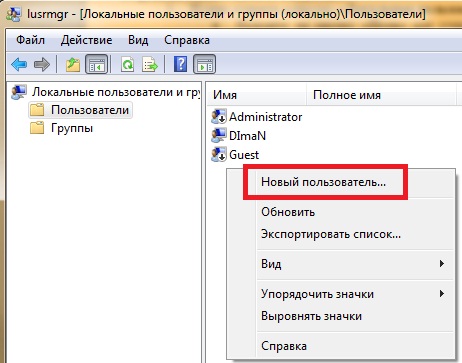
3. В диалоговом окне «Новый пользователь» введите соответствующие сведения. Помимо указанных данных, можно воспользоваться следующими флажками: Требовать смену пароля при следующем входе в систему, Запретить смену пароля пользователем, Срок действия пароля не ограничен, Отключить учетную запись и нажать на кнопку «Создать», а затем «Закрыть».
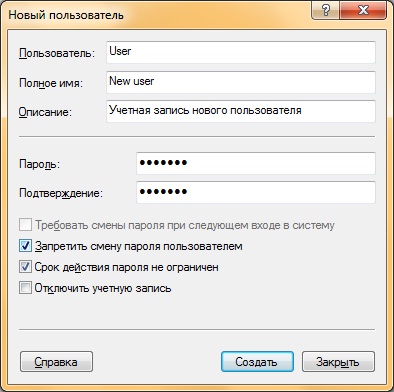
Для того чтобы добавить пользователя в группу, дважды щелкните имя пользователя для получения доступа к странице свойств пользователя. На вкладке «Членство в группах» нажмите на кнопку «Добавить».
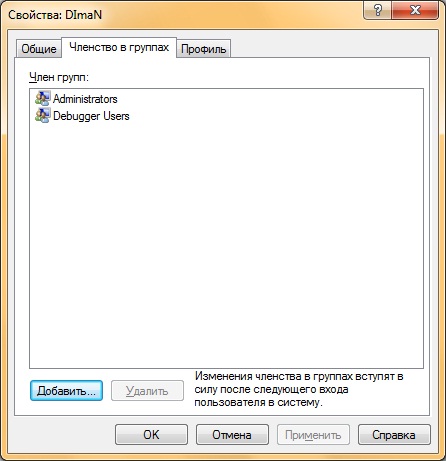
В диалоге «Выбор группы» можно выбрать группу для пользователя двумя способами:
1. В поле «Введите имена выбираемых объектов» введите имя группы и нажмите на кнопку «Проверить имена», как показано на следующем скриншоте:
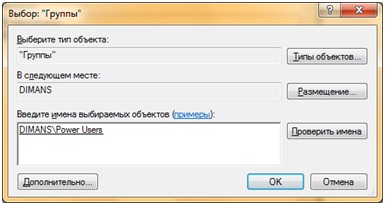
2. В диалоге «Выбор группы» нажмите на кнопку «Дополнительно», чтобы открыть диалоговое окно «Выбор группы». В этом окне нажмите на кнопку «Поиск», чтобы отобразить список всех доступных групп, выберите подходящую группу и нажмите два раза на кнопку «ОК».
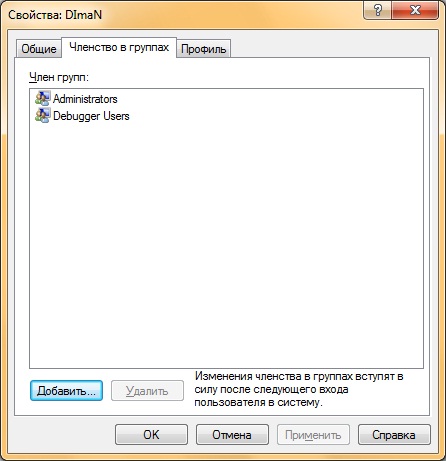
 2015-06-16
2015-06-16 4543
4543








